wordの表で縦書きになってしまう・・・
Microsoft 365(Word のバージョン 2010)で確認しています。
目次
問題点
Word 2013 を使って表を作成していたんですが、あるセル(枠)の中だけが縦書きになってしまって・・・。
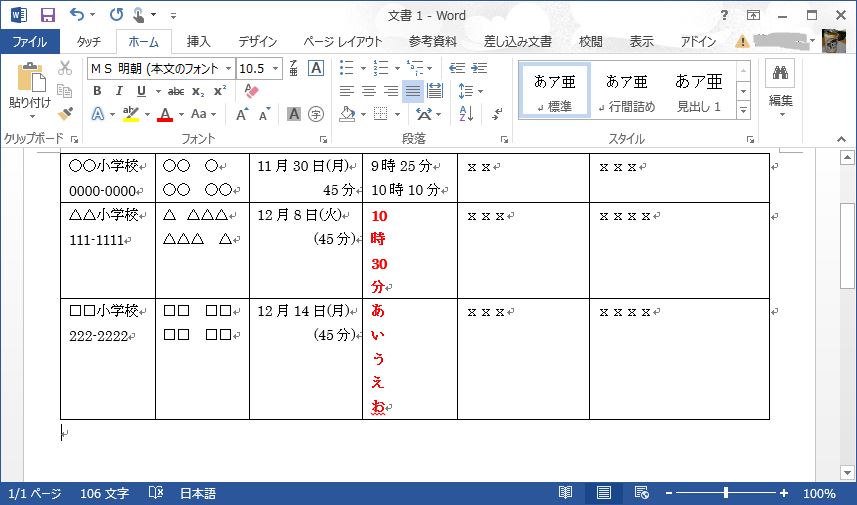
こんな感じ。赤文字のところ。
(Word2016でも同じように確認できます。)
まずは文字列が「縦書き」になってないかを確認
枠内の文字列を選択して右クリックし、メニューを表示させて「縦書きと横書き」をクリック。
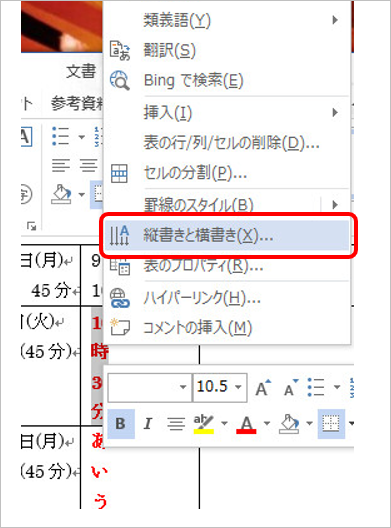
ここで、縦書きになっていれば、下の矢印のところを選択して「OK」をクリックすれば直すことができます。
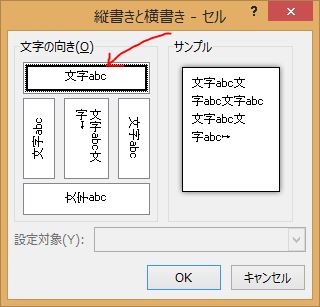
セル(枠)内に書ける場所が一文字分だけなのでは・・・。
セル(枠)内にカーソルを置いて、「ホーム」の「段落」と書かれている右側の小さな矢印(段落の設定)をクリック
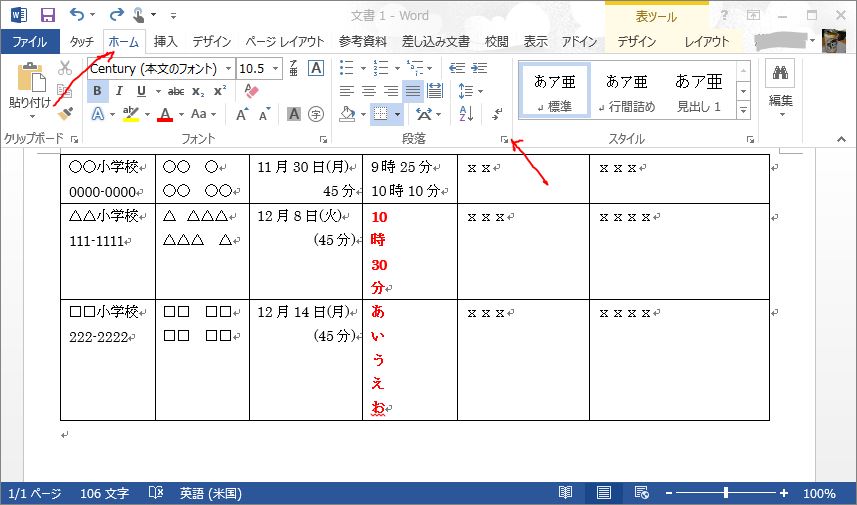
今回は、この「インデント」の「右」の大きさが指定されていて、1行に1文字以上書けなかったことが原因でした。「右」の大きさを0にして解決しました。
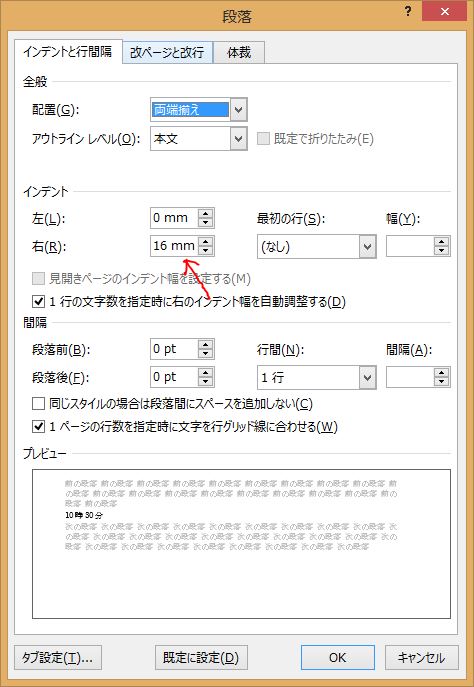
たまたま、ほんとうにたまたま、こんな状態になってしまっていたんですね。
インデントの左右の意味
段落内(この場合はセル内)の右側と左側の空きスペースのことです。空きスペースを多くとれば、書ける文字が少なくなります。
こんな感じです。
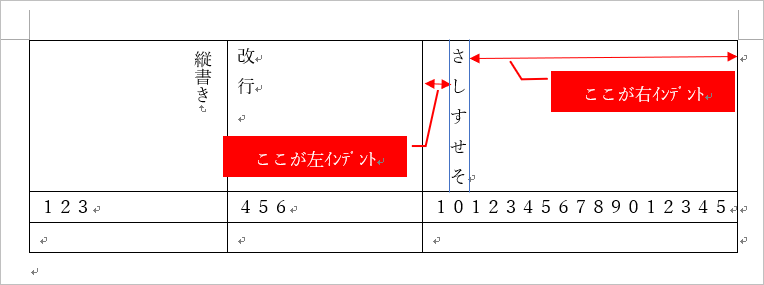
セル内の配置の設定は?
セル内の配置で空白を多くとりすぎていた場合も、インデントと同じようになってしまいます。
セル内にカーソルを置いて右クリックし「表のプロパティ」をクリック。
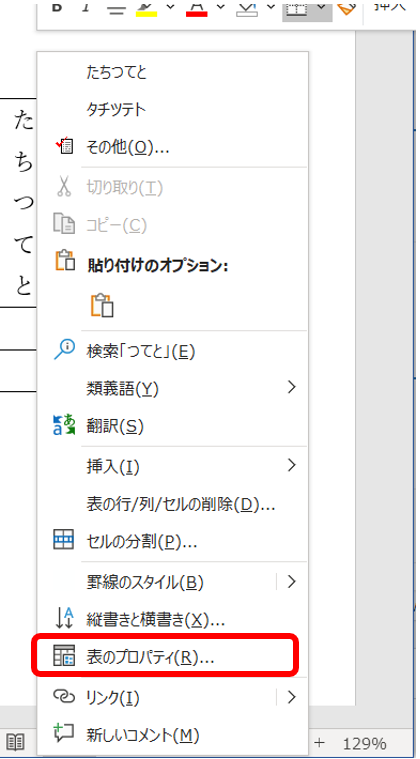
「セル」のタブで「オプション」をクリック
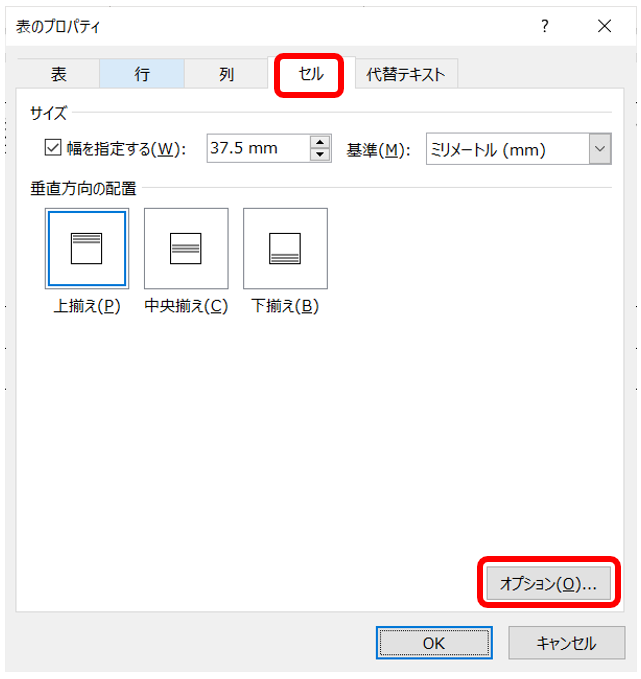
セル内の配置の左右の大きさで調整します。
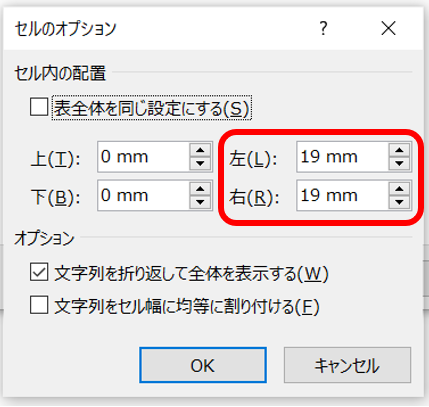
1文字ごとに改行コードが入っていないか
もちろん、1文字ごとに改行コードが入っていないかを確かめることも必要です。
